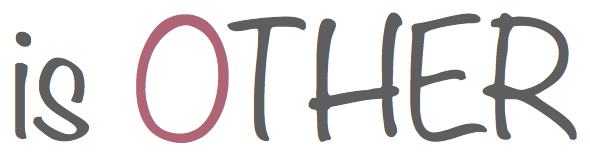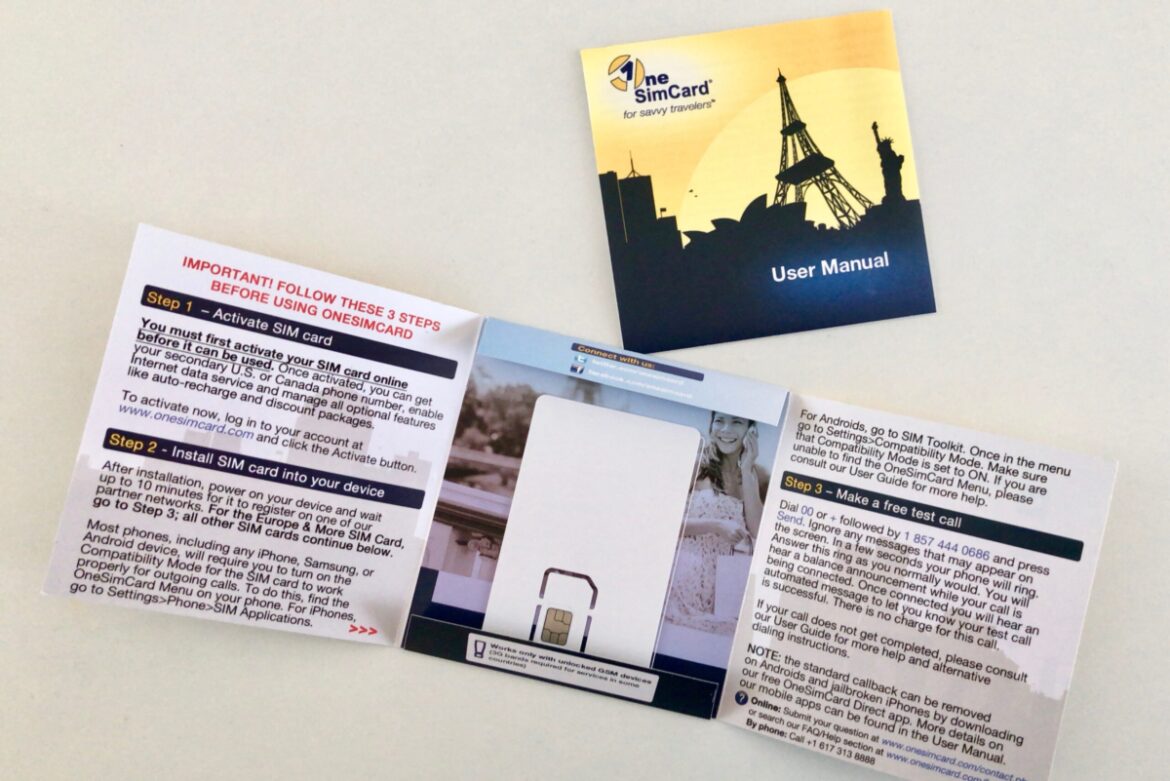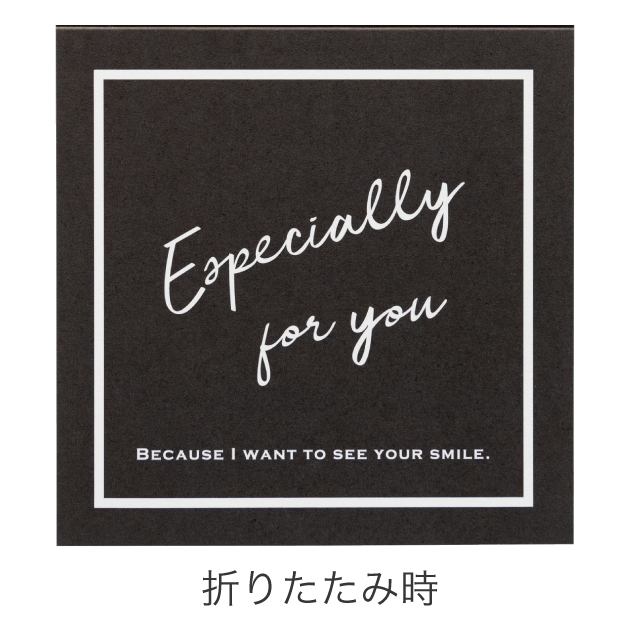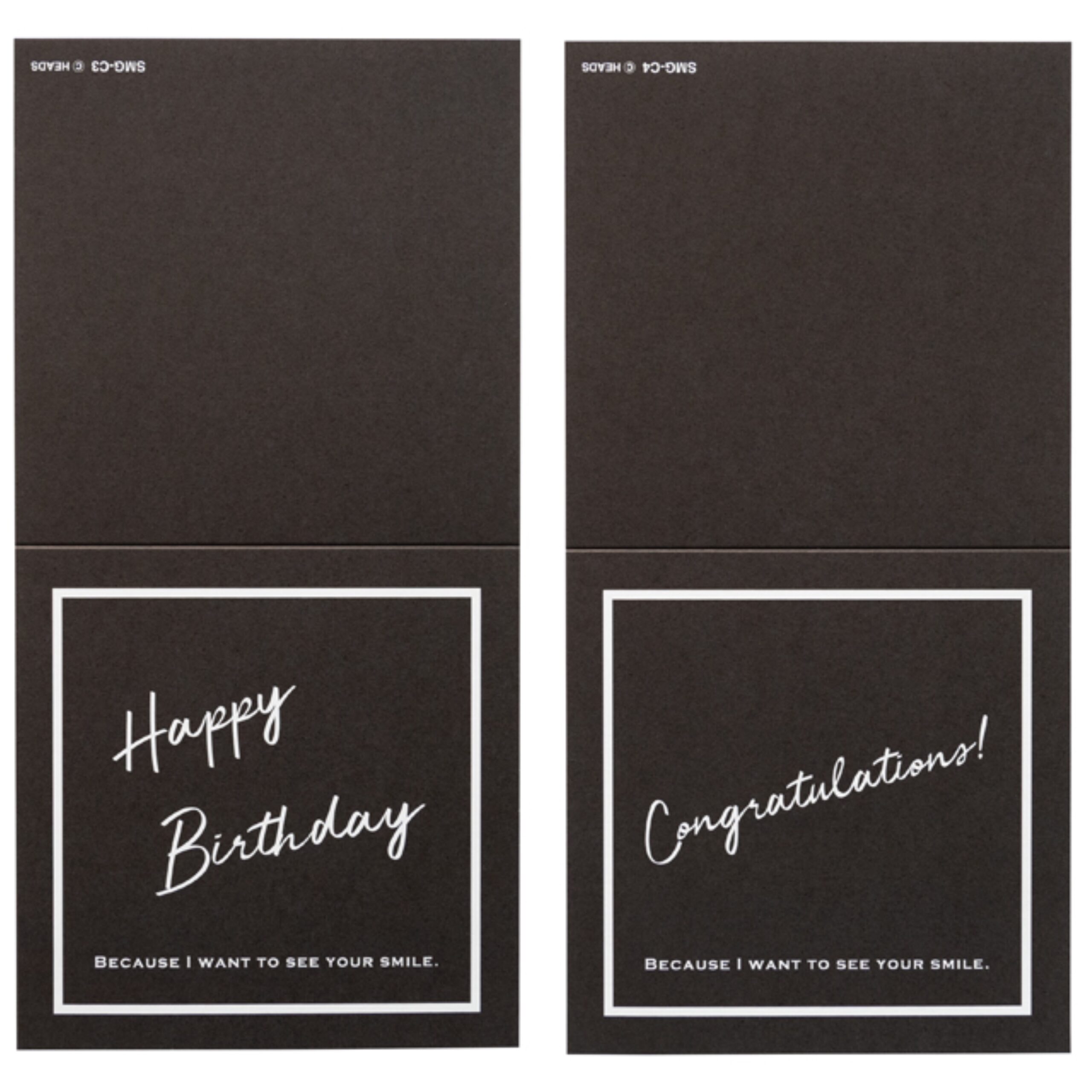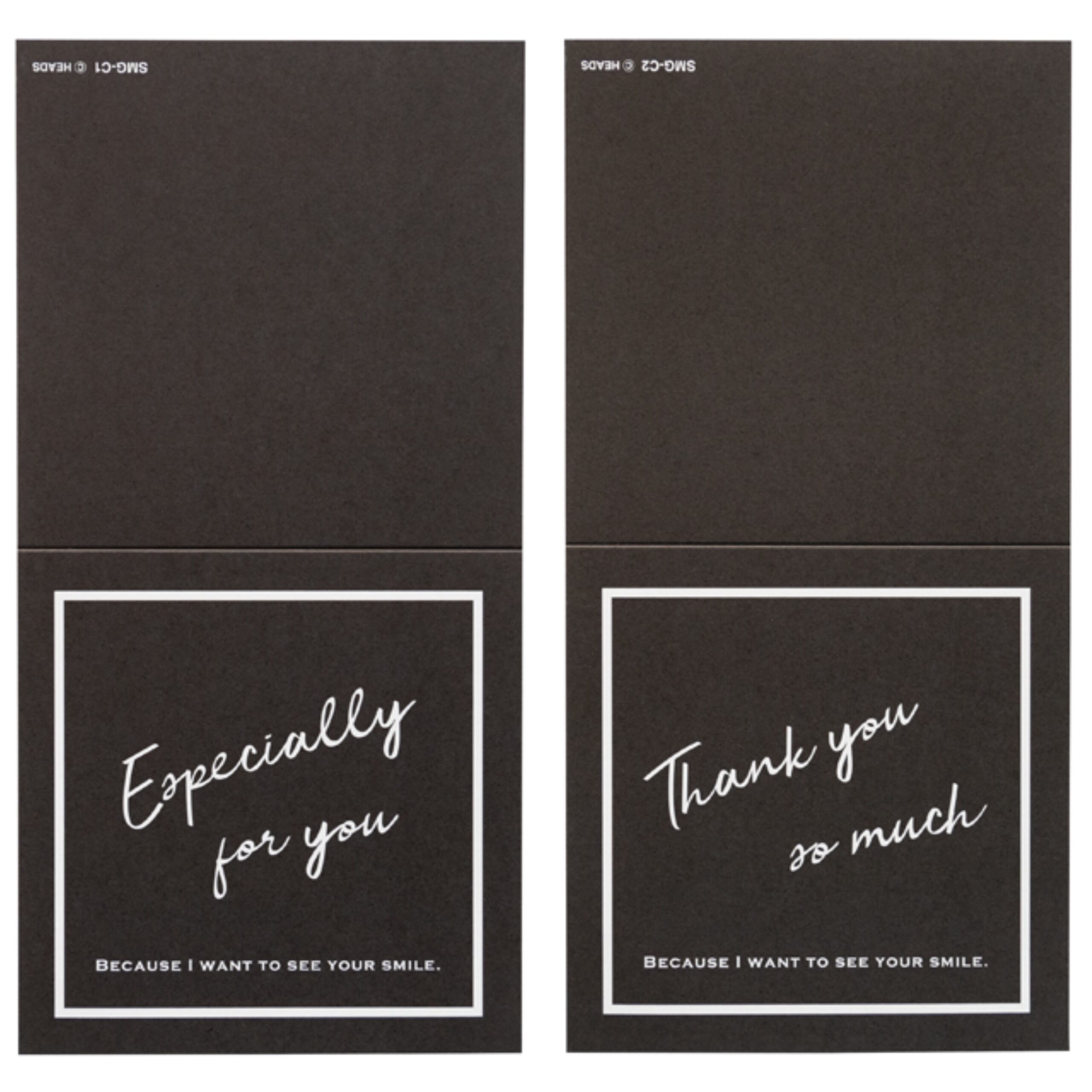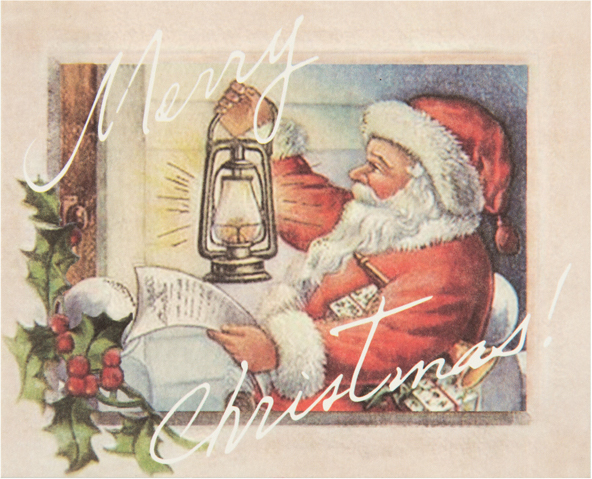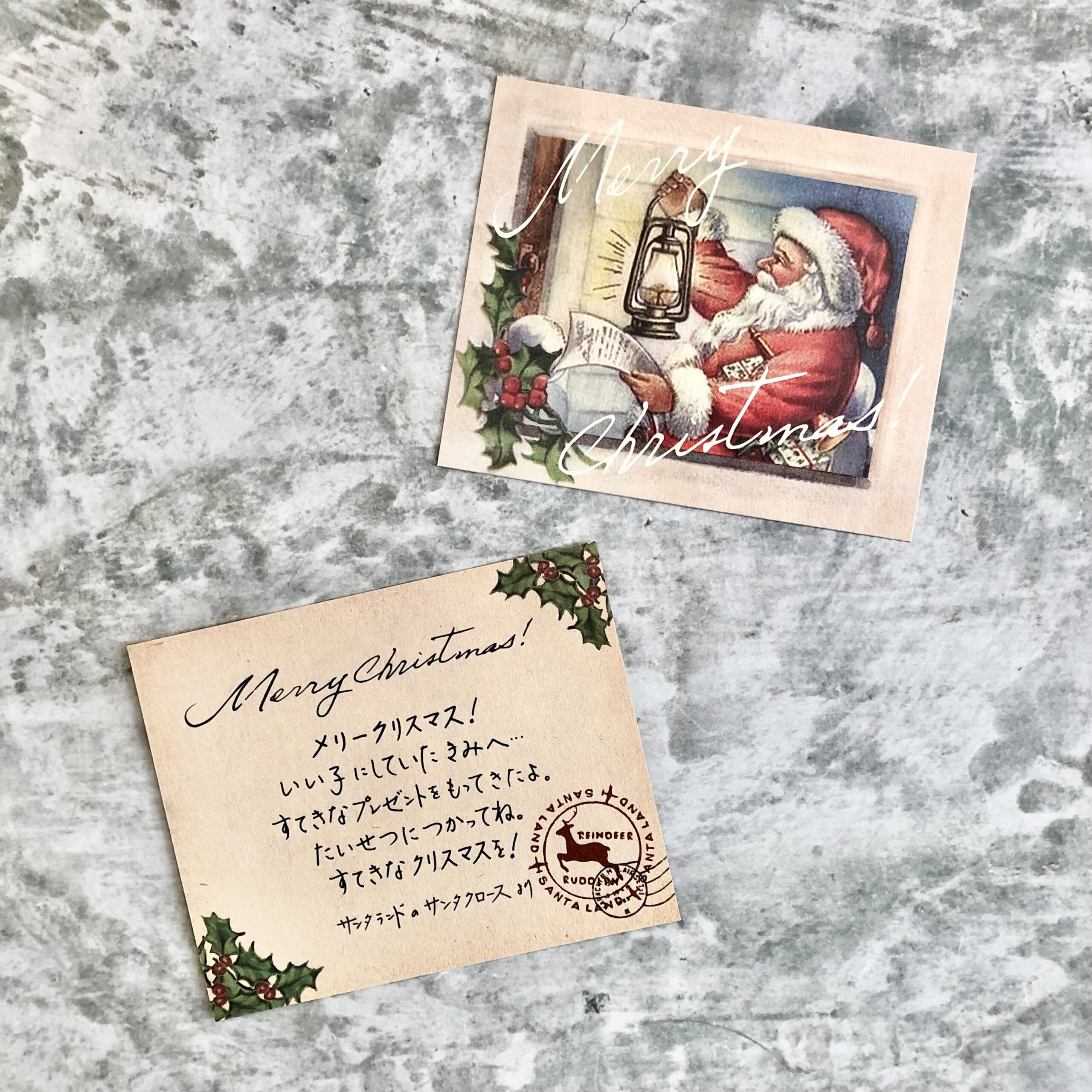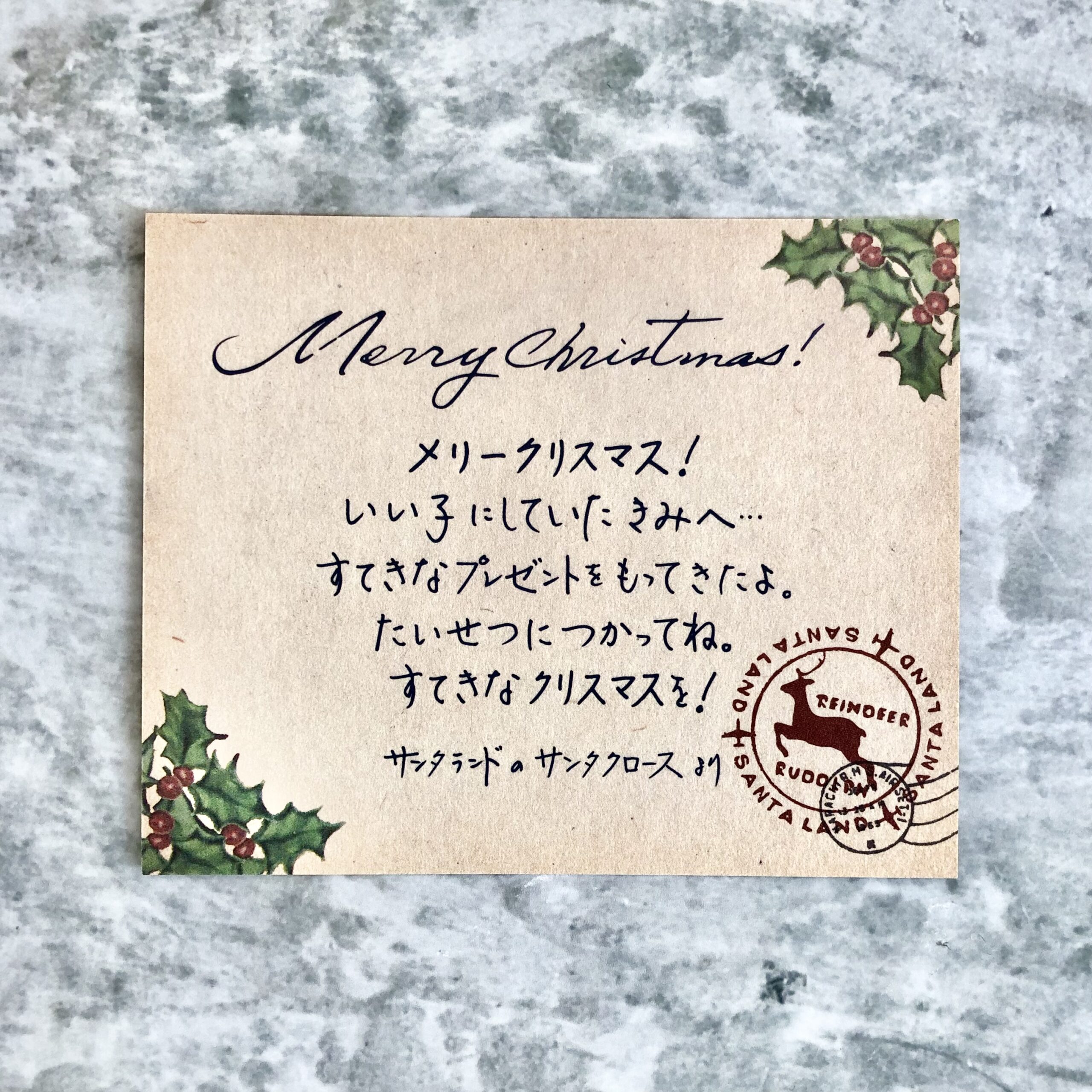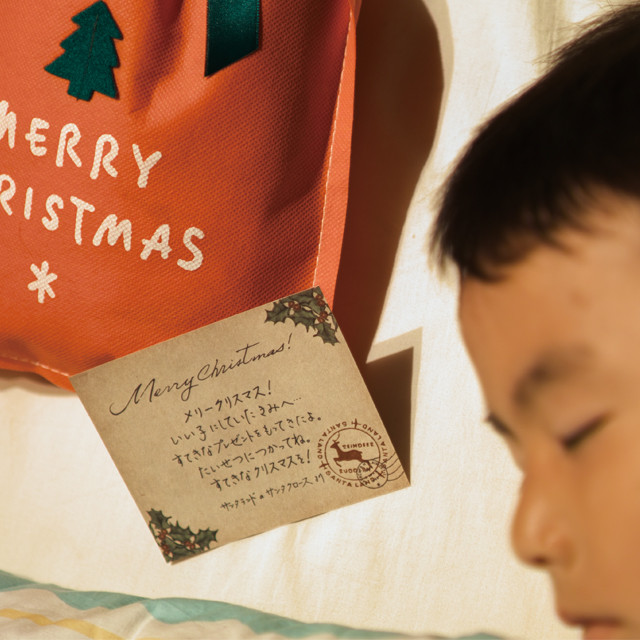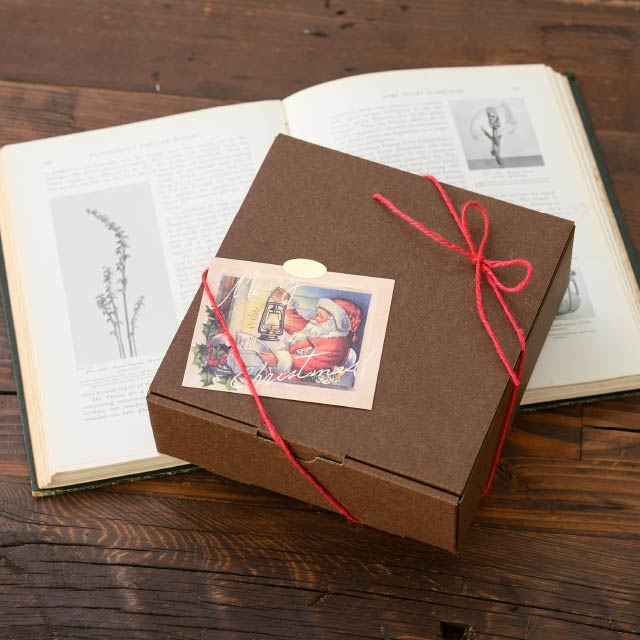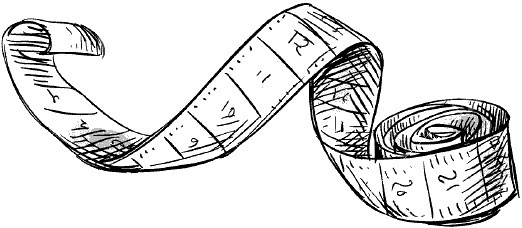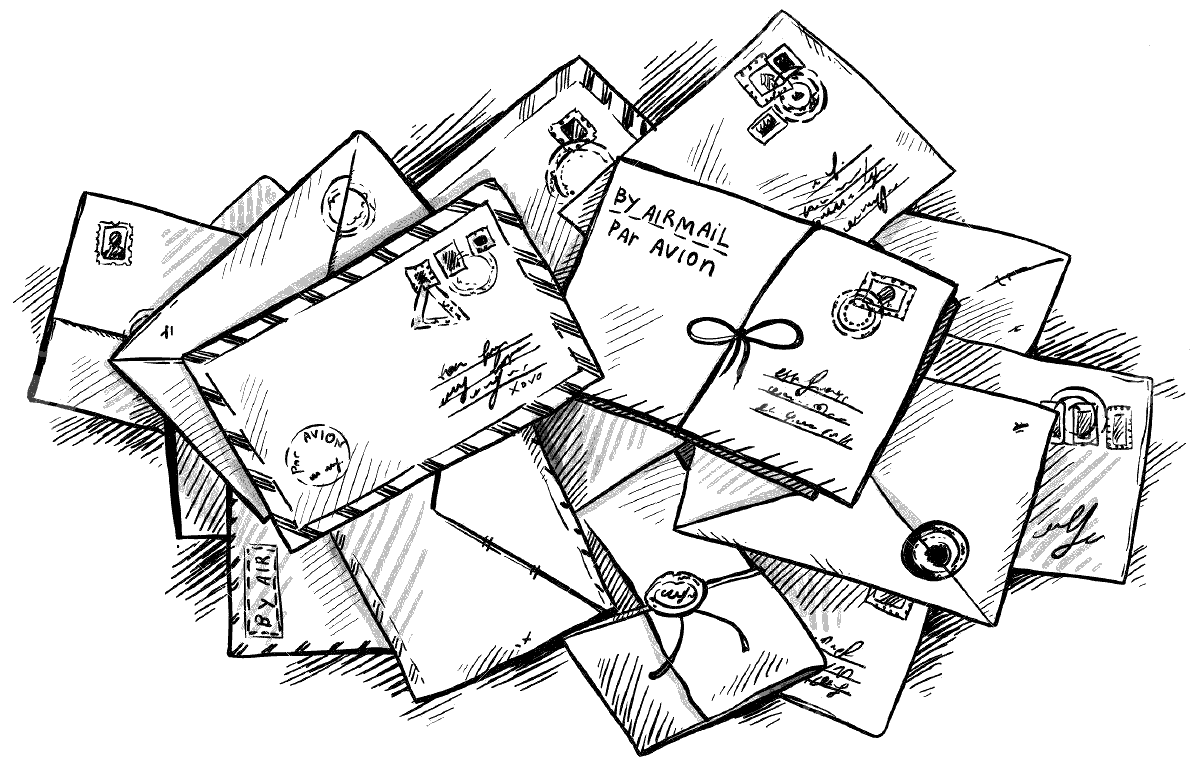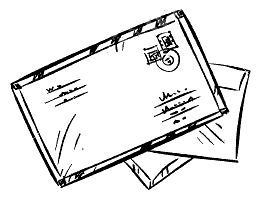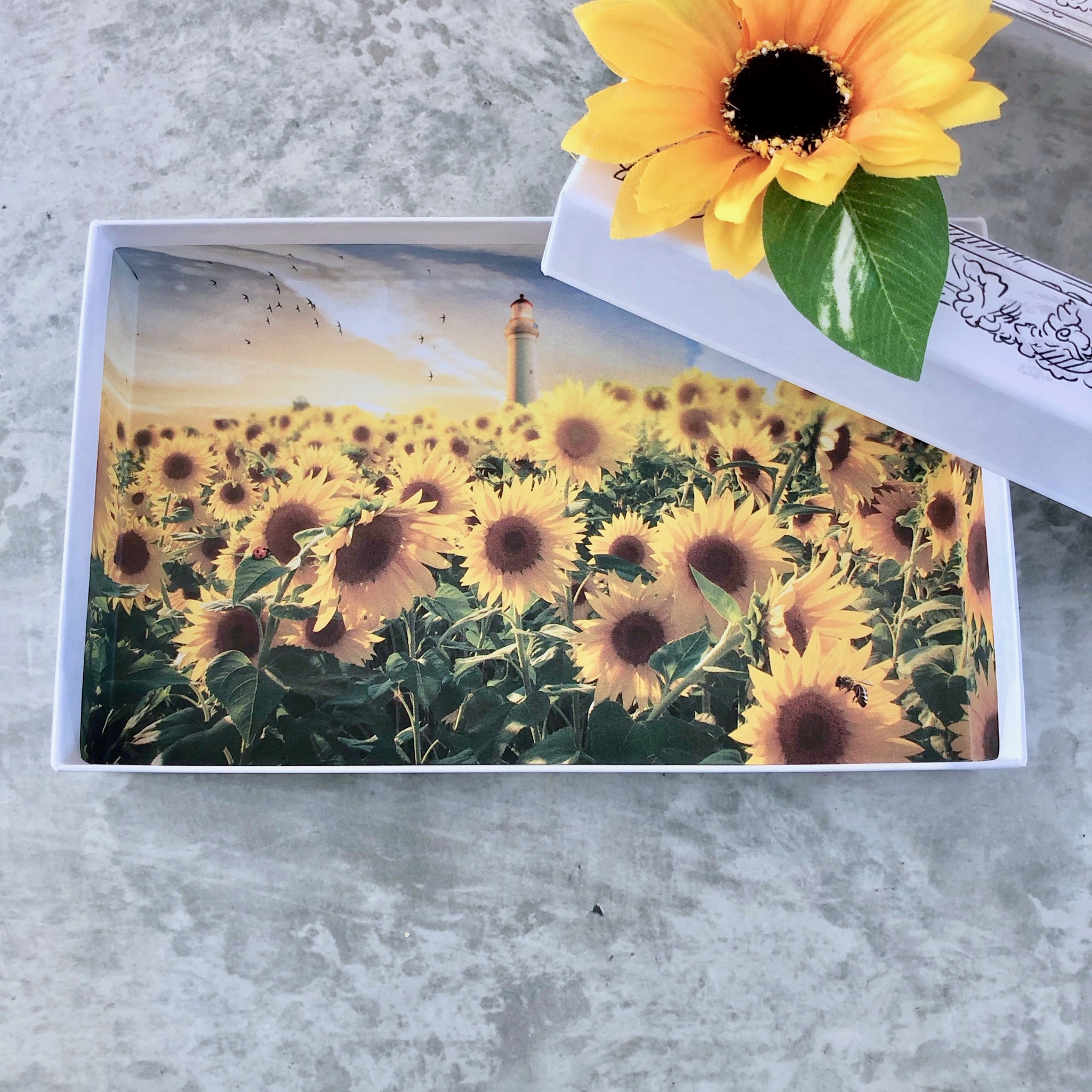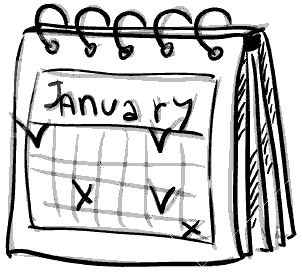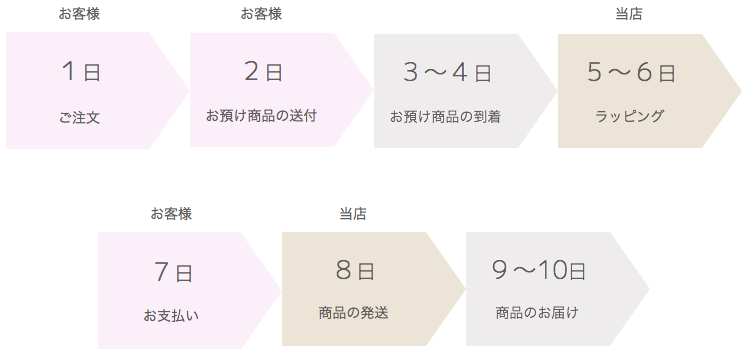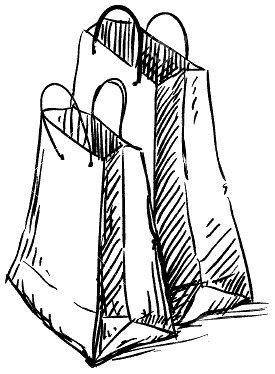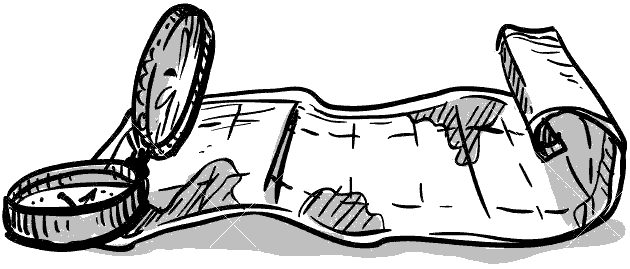あらゆる国で使えると噂のOne Sim Cardを買ってみたものの、使い方の説明文が英語で。
全て和訳して実際の使い方手順をまとめてみました。
One Sim Card自体は微塵もおすすめしませんが「ふ〜んこうやって使うのね」とご参考程度にみてください。
旅は大好物ですがネット環境とか難しいことはサッパリな私がイチから勉強して試みた結果です。
» One Sim Cardを使って分かった「やめておけ」という感想
Sponsored Link
One Sim Card(ワンシムカード)実際の使い方
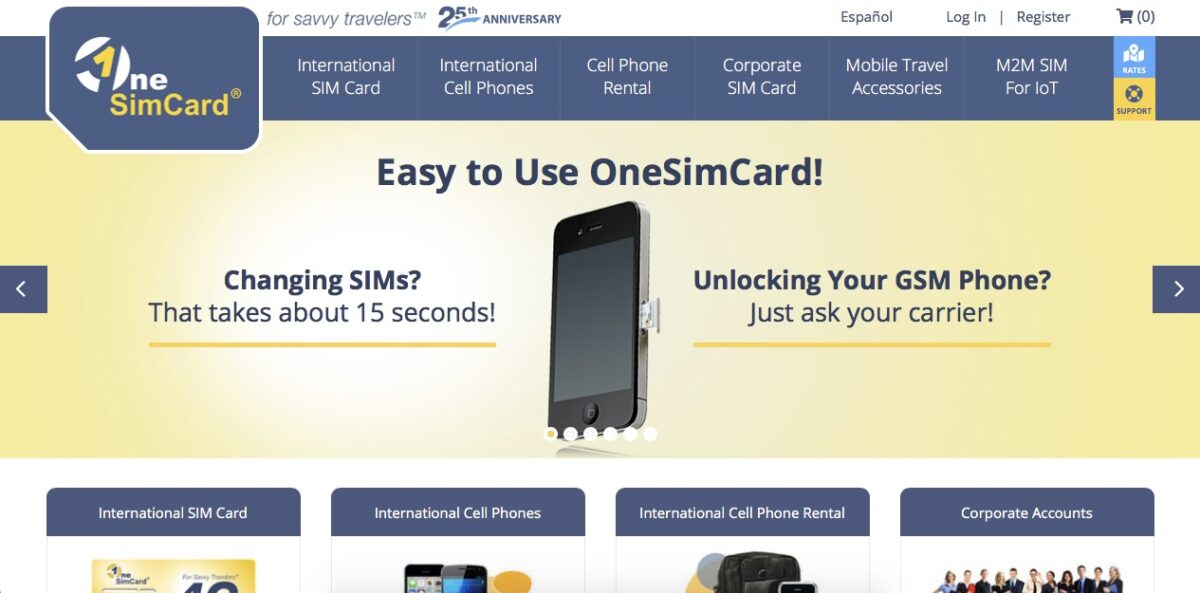
以下、カードに付いていた説明文を和訳しまとめたものです。
手順 ①:SIMカードを有効にする
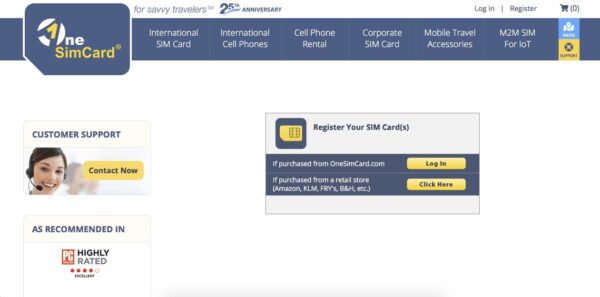
SIMカードを使用するには、まずオンラインで有効にする必要があります。
アクティベートされると、セカンダリU.S.を取得できます。
またはカナダの電話番号、インターネットデータサービスを有効化にし、自動充電や割引パッケージなどのすべてのオプション機能を管理します。
今すぐ有効にするには「onesimcard.com」にログインし「アクティブ化」ボタンをクリックします。
※ amazonで買った場合は↑この登録から必要です。
手順 ②:SIMカードをデバイスにインストール(SIM挿入)
※ バックアップ後に電源を切ってからSIMを入れ替える
インストール後、デバイスの電源を入れ、パートナーネットワークの1つ(日本だとドコモ)で登録されるまで最大10分間待ちます。
Europe & More SIM(→手順③へ)以外は以下に続きます。
iPhone、Samsung、またはAndroidデバイスを含むほとんどの電話では、SIMカードが発信通話に対して適切に機能するために互換モードをオンにする必要があります。
これを行うには、携帯電話でOne Sim Cardメニューを見つけます。
- 【iPhoneの場合】「設定」→「モバイル通信」→「SIMアプリケーション(App)」→「Settings」→「compatibility mode」に移動
- 【Androidの場合】「SIMToolkit」→ メニューに移動したら「設定」>「互換モード」に移動
互換モードがONに設定されていることを確認してください。
One Sim Cardメニューが見つからない場合はユーザーガイドで詳細を確認してください。
手順 ③:無料のテストコールを発信する
「00」をダイヤルし発信します。
画面に表示されるメッセージは無視(了解)してください。
数秒後に電話が鳴りますので通常のように応答してください。通話が接続されている間、残高通知が聞こえます。
接続されると、テストコールが成功したことを知らせる自動メッセージが聞こえます。
この通話には料金はかかりません。
通話が完了しない場合は、ユーザーガイドで詳細なヘルプと代替のダイヤル方法を参照してください。
注:標準のコールバックは、無料のOne Sim Card DirectアプリをダウンロードすることでAndroidおよびジェイルブレイクされたiPhoneで削除できます。
モバイルアプリの詳細についてはユーザーズマニュアルをご覧ください。
- 質問の送信:www.onesimcard.com/contact.php
- TEL:+1 617 313 8888
Sponsored Link
その他の機能

電話をかけるには
- 「00」または「+」に続いて国番号と電話番号をダイヤルして発信する。
例:00 81(日本) 90 12345678(電話番号) - 発信ボタンを押した後:
ExpeditionSIMカード使用の場合は、コールバックが発生します。
電話にメッセージが表示される場合がありますが、無視して下さい。
数秒後に電話が鳥ります。面常通り応答すると、通話が接続されます。 - 携帯電話の連絡先リストからダイヤルするには、上記のように国際プレフィックスを含む各番号を必ず保存して下さい。
電話を受けるには
One Sim Card電話に電話をかける方法はいくつかあります。
- 従来のダイレクトダイヤル
人々はヨーロッパ、U.S.のいずれかに簡単にダイヤルできます。
(SIMカードに付属しているカナダまたはオーストラリアの番号)
ヨーロッパの番号で通話を受信するのは無料です。
U.S.、カナダまたはオーストラリアなど150か国以上で$0.20/分です。 - 個人用追加の番号(PEN)
わずかな費用で、オーストラリア、カナダ、フランス、イタリア、日本、NZ、南アフリカ、スペイン、英国など、他の多くの国のSIMカードにローカル番号を追加できます。
PENで受信した通話にはOドルが加算されます。
通話を受信するときに、あなたがいる国の着信レートにプラス$0.20/分。
PENは世界中どこにいても携帯電話に直接接続できます。
PENは音声通話専用です。U.S.やカナダのPENもSMSを受信できます。 - 共通アクセス番号(CAN)
多くの国で共通のローカルおよびフリーダイヤルアクセス番号を提供しています。CANを介したコールの受信は2段階のプロセスです。
発信者はCANをダイヤルし、プロンプトで372から始まるヨーロッパ番号をダイヤルします。CANを介して受信したコールは、着信コールレートに20c/分を追加します。
アクセス番号の更新されたリストは、オンラインアカウントの「ヘルプ」セクションにあります。
SMSを送受信するには
SMSを送受信するための特別な指示はありません。
SMSは、国際形式で送信する必要があります。
「00」または「+」の後に国コードと電話書号が続きます。
注:iPhoneユーザーの場合は、www.onesimcard.com/faqのFAQ/Helpページを参照して下さい。
通常の方法でSMSを送信するよりも低コストで、携帯電話のOne Sim CardメニューからSMSを送信できます。
SMSを送信するための割引パッケージもあります。
無料サービスとして、テキストメッセージをonesimcard.com/freesmsから携帯電話に送信できます。
または専用の電子メールからSMSへのアドレスを使用:
phonenumber@sms.onesimcard.com
→372で始まる11桁のヨーロッパ番号
注:iPhoneユーザー → ImessageやFaceTimeなどのiPhoneアプリは、SIMが電話にインストールされるたびにSMSを英国の番号に送信し、SIMの残高が請求されます。
これらのアプリで発生する料金を回避するには、アプリを無効にします。
ユーザーマニュアルアカウントの設定構成には
SIMカードをオンラインで登録するとOne Sim Cardにログインできるようになります。
いつでもアカウントを使用して設定を構成し、オプション機能または割引パッケージを有効にします。
- それでも登録する必要がある場合は、www.onesimcard.com/rogisterにアクセスして指示に従ってオンラインアカウントを設定します。
すでに行っている場合は、登録時に選択したメールアドレスとパスワードを使用してアカウントにログインするだけです。
購入したSIMカードはonesimcard.comにすでに登録されています。 - エアタイムクレジットを追加し、オプションのクレジットカードによる自動再充電を設定して、最も必要なときにエアタイムが尽きることがないようにします。
- My Sim Card メニューへ移動:
・他の国の電話番号を追加(個人用追加番号)
・インターネットデータを有効にし、ウェブアクセス用にデバイスを設定
・割引音声、テキスト、およびデータパッケージを注文
・ボイスメール設定を構成するか完全に無効にする
・発信者番号オプションを選択する
など - 「ヘルプメニュー」へ移動して、説明ビデオを表示し、いくつかの言語で利用可能な完全なユーザーカイドをダウンロードします。
データサービスを構成するには
- 「onesimcard.com」でアカウントにログインします。
アクティベーション中に入力したメールアドレスとパスワードを使用する。 - データを有効にするには、「My Sim Card」メニューへ移動してSIMカードを選択し、「インターネットデータ」まで下へスクロールして「非アクティブ(INACTIVE)」をクリックします。
- 画面の指示に従って、携帯電話でモバイルデータを設定します。
One Sim Cardメニューにアクセスするには
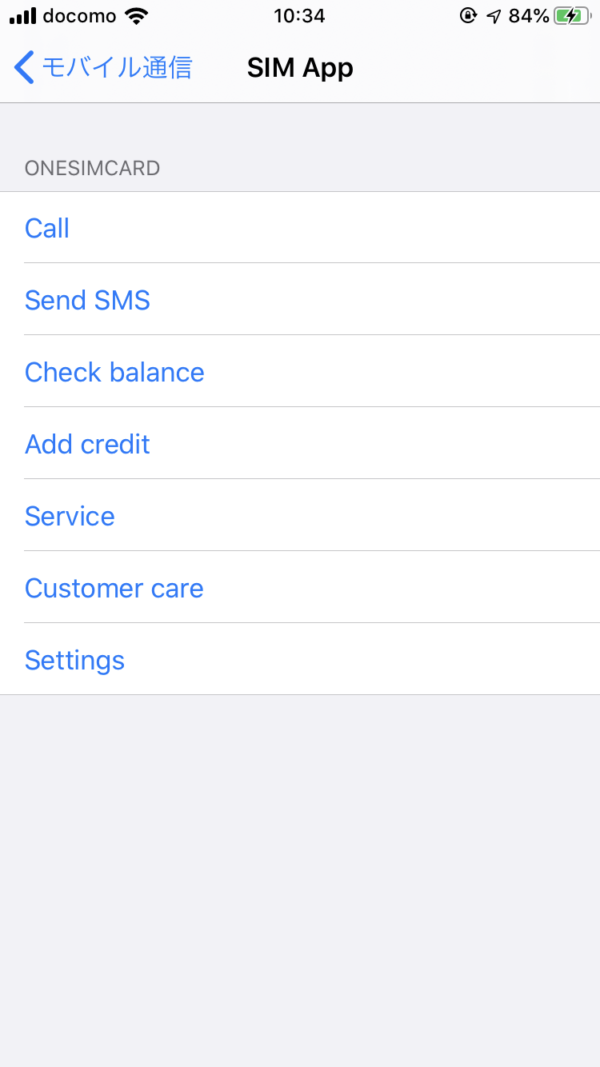
電話機のOne Sim Cardメニューを使用すると、次のような多くの機能にアクセスできます。
- バランスの確認
- 通話
- カスタマーケア
- ボイスメール
- 通話時間の追加
- 設定
- SMSの送信
One Sim Cardメニューは、お使いの電話モデルに応じて様々な場所にあります。
iPhoneの場合はSIMアプリケーションメニューにあります。
One Sim Cardモバイルアプリ
利用可能な4つの無料モバイルアプリを提供しています。
- My One Sim Card:iPhoneのアカウント管理
- One Sim VoIP:わずか$0.02/分でWi-Fi経由で電話をかけます。
iOSバーションはiTunesで入手できます。
詳細はwww.onesimcard.com/voip - One Sim Card Direct:コールバックリングなどを削除したりGoogle PlayまたはオンラインアカウントヘルプメニューからAndroidバージョンをダウンロードします。
- One Sim Card Assist:通常のiOSデバイス用のiOSバージョンはiTunesで入手可能
エアタイムクレジット(通話時間)を追加するには
- 自動リチャージ(推奨)
「onesimcard.com」でアカウントにログインしす。
再充電設定メニューで自動再充電を設定します。
通話時間の残高が選択したレベルを下回ると、クレジットカードに自動的に請求されます。 - 手動での再充電
onesimcard.comでアカウントにログインして、エアタイムクレジットを追加します。
クレジットカード、Paypalまたは多くの現金支払いオプションで支払うことができます。
a)電話ダイヤル:098XXXX(OneSimCard登録のクレカ最後4桁)YY(米ドルに追加したい話時間クレジットの金額で、25~99ドルである必要がある)をダイヤルし発信します。
b)携帯電話のOne Sim Cardメニューから:「クレジットの追加」を選択し、上記と同じXXXX YYコマンドを入力して「OK!」を選択します。
c)onesimcard.comアカウントから:ログインして、リチャージメニューにエアタイムを追加します。
d) ディーラーからリチャージPINを購入した場合:電話番号098に続いて10桁のPINを入力し「送信」を押すか、One Sim Cardメニューから「クレジットの追加」を選択し、10桁のPINを入力後「OK」を選択します。
…寝るわこんなん。
ちなみに、上記でさんざん登場する「onesimcard.com」なるアカウントに登録すると、使用していないときでもごく稀にメルマガ的なのが届きます。
私はアカウントの削除など面倒で放置していますが、また次回お世話になる機会はこの先きっと訪れないでしょう。
完。